
Yn it proses fan ferskate berekkeningen en gegevens mei gegevens, is it frij faak nedich om har gemiddelde wearde te berekkenjen. It wurdt berekkene troch nûmers ta te foegjen en it totale bedrach te dielen foar har nûmer. Litte wy útfine hoe't jo de gemiddelde ynstelde wearde fan it nûmer berekkenje fan it nûmer mei it Microsoft Excel-programma op ferskate manieren.
Standert metoade foar berekkening
De maklikste en meast bekende manier om te finen om de gemiddelde aritmetyske set sifers te finen is om in spesjale knop te brûken op it Microsoft Excel Lint. Selektearje it berik fan sifers yn 'e kolom as yn' e dokumint-string. Wylst jo yn it tabblêd "Thús" klikje, klikje jo op de Autosom-knop, dat leit op 'e tape yn' e bewurkings-arkbalke. Selektearje it útklaplist, selektearje it artikel "Gemiddeld".

Hjirnei, mei de funksje "SRVNAK", berekkene. Yn 'e sel ûnder de selekteare kolom, as rjochts fan' e selekteare rigel wurdt de gemiddelde aritmetyk fan dizze set sifers werjûn.

Dizze metoade is goede ienfâldigens en gemak. Mar, hy hat en substansjele gebreken. Mei help fan dizze metoade kinne jo de gemiddelde wearde fan allinich dizze nûmers telle dy't op in rige yn ien kolom binne, as yn ien rigel. Mar, mei in array fan sellen, as mei ferspriedt sellen op in blêd is it ûnmooglik om mei dizze metoade te wurkjen.
As jo bygelyks twa kolommen selektearje, en it hjirboppe beskreaune aritmetyske gemiddelde, sil it antwurd apart wurde jûn foar elke kolom apart, en net foar it heule array fan sellen.

Berekkening mei help fan in wizard fan funksjes
Foar gefallen as jo moatte berekkenje om it gemiddelde aritetyske array fan sellen, of ferspriedtzellen, kinne jo de funksjes fan funksjes brûke. It jildt allegear deselde funksje "Crnval", bekend by ús neffens de earste metoade foar berekkening, mar it makket it in pear ferskillende manieren.
Klikje op de sel, wêr't wy it resultaat sjen wolle fan 'e tellen fan' e gemiddelde wearde. Klikje op de knop "ynfoegje funksje", dy't wurdt pleatst links fan 'e formule String. Itsij Typ in kombinaasje fan Shift + F3 op it toetseboerd.

De Funksjes Master begjint. Yn 'e list mei presinteare funksjes sykje "SRNVOW". Wy markearje it, en klikje op de knop "OK".

De finster arguminten iepent. De fjilden "nûmer" wurde ynfierd troch de funksje arguminten. It kin sawol gewoane sifers en sel-adressen wêze, wêr't dizze sifers lizze. As jo ûngemaklik binne om it adres fan 'e sellen mei de hân yn te fieren, moatte jo klikke op de knop lizzend nei rjochts fan it fjild dat-yngong.

Hjirnei sille de funksje Arguments-funksje komme, en jo kinne de groep sellen selektearje op in blêd dat nim om te berekkenjen. Dan, opnij, druk dan op de knop links fan it fjild Data yngong om werom te gean nei de finster fan it funksjoneart.
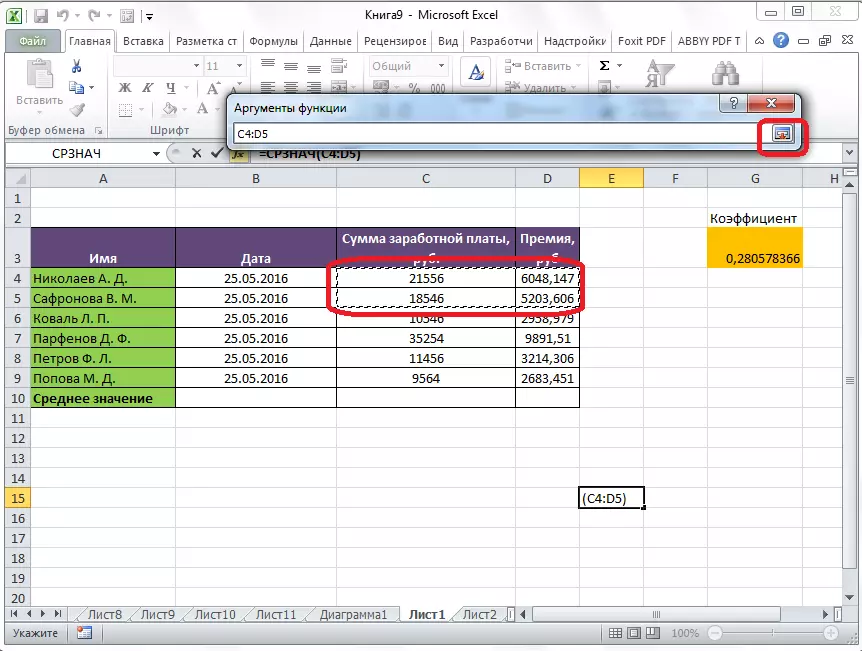
As jo de aritmetyske gemiddeld wolle berekkenje tusken de nûmers yn 'e ferspriedende selgroepen, binne deselde hjirboppe neamde aksjes it fjild "nûmer 2". En sa lang as alle nedige groepen fan sellen net markearre wurde.

Hjirnei, klikje op 'e knop "OK".

It resultaat fan 'e berekkening fan' e gemiddelde aritmetyk sil wurde markearre yn 'e sel dy't jo hawwe tawiisd foardat jo begroeven foardat jo begjinne mei de wizard fan funksjes.

Paniel formules
D'r is in oare tredde manier om de funksje "SRNVOW" te starten. Gean hjir nei it ljepblêd "Formules". Wy markearje de sel wêryn it resultaat sil wurde werjûn. Hjirnei, yn 'e "Funksje-bibleteek" Tiblar op' e tape drukke wy op de knop "Oare funksjes". De list ferskynt wêryn jo moatte trochgean mei súkses troch de items "Statistysk" en "Srnzov" te gean.

Dan is it eksimplaarfinster fan 'e funksje-arguminten fan' e funksje fan 'e funksje is begon, lykas jo it wurk wizard brûke, it wurk wêryn wy hjirboppe beskreaun hawwe yn details beskreaun yn detail.

Fierdere aksjes binne krekt itselde.
Hânlieding yngongspunksje
Mar, ferjit net dat altyd, as jo wolle, kinne jo de funksje "Srnval" manuell ynfiere. It sil it folgjende sjabloan hawwe: "= Srnavov (adres_diapazone_ (nûmer); adres_diapazone_ychek (oantal)).
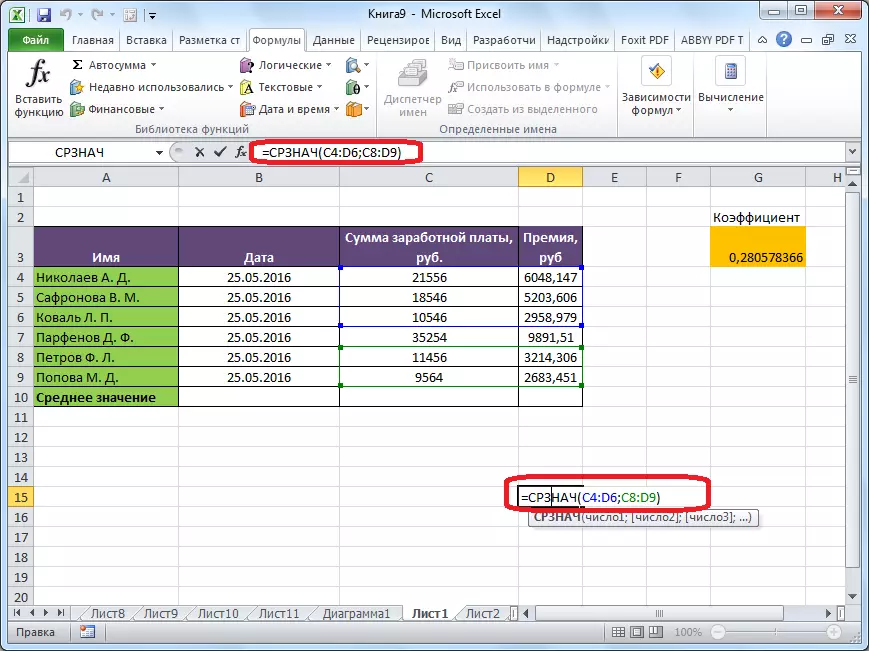
Fansels is dizze metoade net sa noflik as foarkommen, en fereasket bepaalde formules yn 'e holle fan' e brûker, mar it is fleksibel.
Berekkening fan 'e gemiddelde troch betingst
Neist de gewoane berekkening fan 'e gemiddelde wearde, is it mooglik om de gemiddelde wearde te tellen troch betingst. Yn dit gefal, allinich dy nûmers út it selekteare berik dat oerienkomt mei in bepaalde tastân sil wurde rekken hâlden. Bygelyks, as dizze sifers min of mear spesifyk binne ynsteld.
Foar dizze doelen wurdt de funksje "Survival" brûkt. Lykas de funksje "SRNVAL", is it mooglik om it te rinnen fia de funksjes fan 'e funksjes, út it formulepaniel, of mei hânmjittige ynfier nei de sel. Neidat de finster fan 'e funksje is iepene, moatte jo de parameters ynfiere. Yn it berikfjild ynfiere wy it berik fan sellen, de wearden dy't sille meidwaan oan 'e definysje fan it gemiddelde aritmetyske getal. Wy dogge dit op deselde manier as mei de funksje "Srnvow".
Mar, yn 'e fjild "Betingst" moatte wy in spesifike wearde opjaan, it getal min of mear wat sil belutsen wêze by de berekkening. Dit kin dien wurde mei fergeliking tekens. Wy hawwe bygelyks it utering fan "> = 15000" naam. Dat is allinich de berik fan it berik sil wurde nommen om de sifers te berekkenjen binne grut of gelyk oan 15.000. As jo nedich binne, ynstee fan in bepaald nûmer opjaan wêryn it korrespondearjend oantal opjaan.
It fjild "Averaging Range" is net nedich foar it ynfoljen. Gegevens ynfiere yn it is ferplicht allinich by it brûken fan sellen mei tekstynhâld.
As alle gegevens ynfierd binne, druk dan op de knop "OK".

Hjirnei, yn 'e foarôf selekteare sel, it resultaat fan it berekkenjen fan it gemiddelde aritmetyske getal foar it selekteare berik wurdt werjûn, mei útsûndering fan sellen waans gegevens net foldogge oan de betingsten.

Sa't jo kinne sjen, yn it Microsoft Excel-programma binne d'r in oantal ark wêrmei jo de gemiddelde wearde kinne berekkenje fan it selekteare oantal sifers. Boppedat is d'r in funksje dy't automatysk sifers selekteart út it berik dat net oerienkomt mei in foarbeskaaide kritearium. Dit makket berekkeningen yn Microsoft Excel, noch handiger foar brûkers.
